Cómo eliminar contraseñas guardadas en Chrome
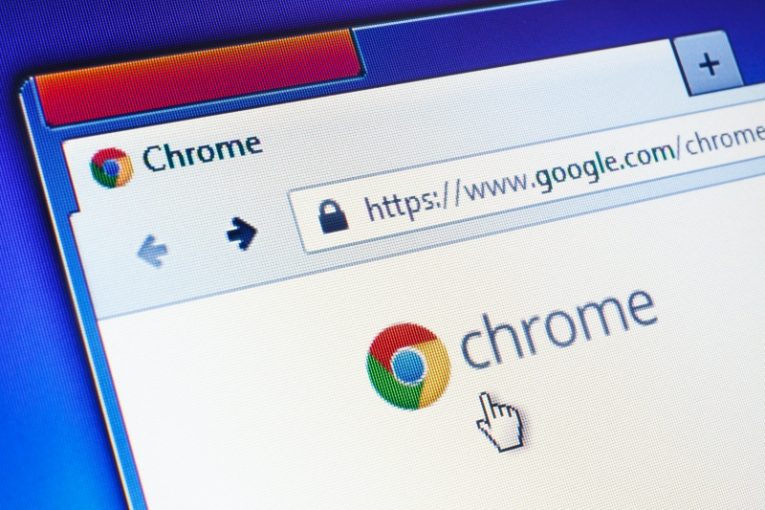
A muchas personas les gusta la conveniencia de permitir que su navegador guarde sus contraseñas y complete automáticamente todo lo que pueda por ellos. Sin embargo, puede haber varias razones para no hacer esto y para querer borrar todas las contraseñas de autocompletar que almacena su navegador.
Ya sea que necesite enviar su computadora a reparar o prestar su computadora portátil a un amigo por un par de días, es una gran idea no mantener todas esas contraseñas guardadas y autocompletables en su navegador. El siguiente artículo le dará algunos pasos sencillos que puede seguir para eliminar las contraseñas guardadas en su navegador Chrome.
Para borrar las contraseñas de autocompletado individuales guardadas en Chrome, haga lo siguiente:
- Abra Chrome, luego haga clic en el botón del menú de hamburguesas en la esquina superior derecha de la ventana del navegador.
- Haga clic en "Configuración" en el menú.
- En la nueva pestaña que se abre, haga clic en "Autocompletar", luego en la parte derecha de la pestaña, haga clic en "Contraseñas".
- Desplácese hacia abajo en la lista de contraseñas guardadas y haga clic en el menú de hamburguesas, luego en "Eliminar" para cada contraseña que desee eliminar de Chrome y evite que se complete automáticamente.
También puede hacer clic en el botón de alternancia con la etiqueta "Oferta para guardar contraseñas" y evitar que el navegador guarde sus contraseñas en el futuro. Esta es una buena idea si comparte su computadora con otras personas y desea mantener su privacidad.
Si desea borrar todas las contraseñas guardadas al mismo tiempo, sin filtrarlas manualmente, haga lo siguiente:
- Abra Chrome, luego haga clic en el botón del menú de hamburguesas en la esquina superior derecha de la ventana del navegador.
- Haga clic en "Configuración" en el menú.
- En la nueva pestaña que se abre, haga clic en "Privacidad y seguridad", luego, en la parte derecha de la pestaña, haga clic en "Borrar datos de navegación".
- En el nuevo menú que se abre, haga clic en "Avanzado", luego seleccione la casilla de verificación junto a "Contraseñas y otros datos de inicio de sesión".
- Haga clic en el botón "Borrar datos".
Esto borrará todas las contraseñas guardadas que Chrome rellena automáticamente por usted en todos los sitios web que haya utilizado. Tenga en cuenta que debe revisar todas las casillas de verificación en el menú "Borrar datos de navegación" y desmarcar las opciones para los datos y archivos que no desea que se borren en el proceso.





